注意问题:
(1)、按照上述方式连接水星MW325R路由器后,电脑暂时不能上网了;当水星MW325R路由器设置联网成功后,电脑自动就可以上网了。
(2)、很多新手用户有疑惑,这样连接后电脑都不能上网了,怎么能够设置路由器呢?这里说一下:设置路由器的时候,不需要电脑能够上网,只要电脑连接到路由器1、2、3、4口中的任意一个,电脑就能够进入路由器设置界面,设置路由器联网的。这个涉及到局域网通信原理,不要问为什么,按照教程操作就可以了。
(3)、另外,请确保用来连接电脑-路由器;路由器-猫(光猫)的网线是可以正常使用的;如果网线有问题,可能会导致无法登录到水星MW325R的设置界面,或者设置后无法上网的问题。
第二步、设置电脑IP地址在对水星(MERCURY)MW325R路由器进行设置之前,需要需要先把电脑IP地址设置为:自动获取(动态IP),如下图所示。

在浏览器地址栏中输入:melogin.cn,然后按下键盘上的回车

按下回车键后,会弹出创建登录密码的界面,如下图所示。这时候用户自定义设置一个登录密码就可以了;然后点击—>

温馨提示:
如果直接出现提示输入登录密码的界面,如下图所示。说明这台水星MW325R路由器,之前已经设置了登录密码,只需要输入之前设置的登录密码,就能进入到设置界面了。